Cómo sincronizar tus iMessages en tu iPhone y iPad
¡Recibe tus mensajes en el dispositivo que sea!
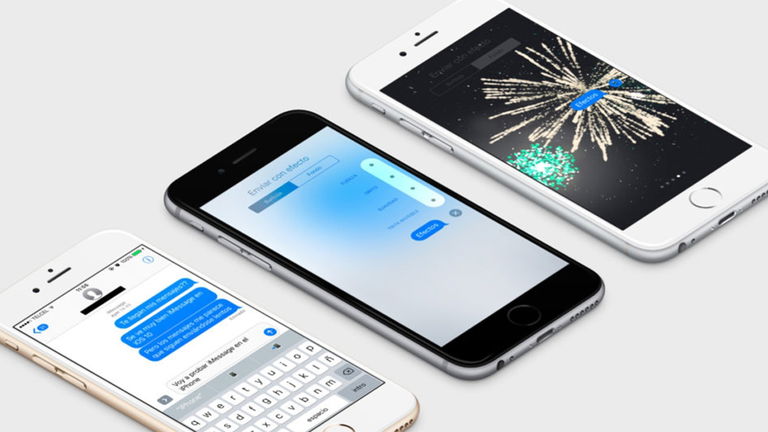
Estar conectados constantemente es una necesidad real en el siglo XXI. Con tantas cosas sucediendo en el mundo diariamente, es necesario estar en contacto con amigos y familiares.
Sin embargo, algunas veces pueden ocurrir errores en la aplicación Mensajes de iOS, dejándonos sin la posibilidad de continuar desde nuestro iPad la conversación que comenzamos en nuestro iPhone.
En este artículo te vamos a mostrar cómo sincronizar de forma correcta y exitosa los iMessages en tu iPhone y iPad, para que puedas chatear sin importar qué dispositivo de Apple estés usando.
Te interesa | Este es el bug de iMessage que puede acabar con tu paciencia
Sincroniza iMessage desde tu iPhone o iPad
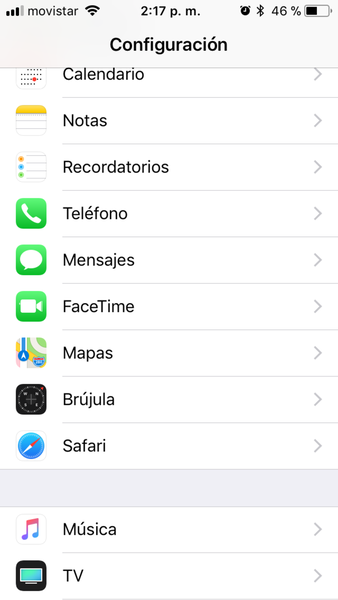
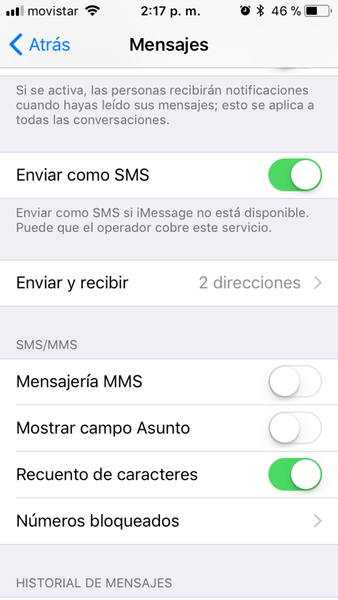
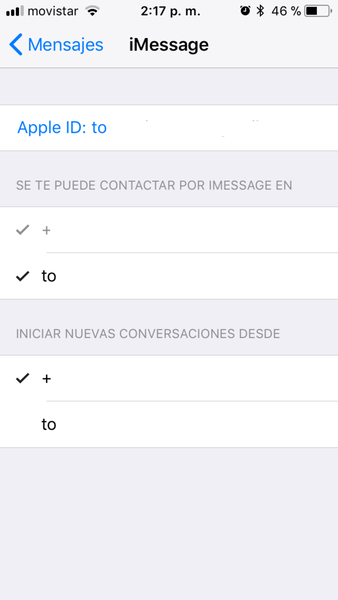



Te interesa | Cómo personalizar Siri a tu gusto en iOS 11
Para comenzar a recibir mensajes desde cualquiera de nuestros dispositivos, primero vamos a tener que hacer lo siguiente:
- Nos vamos a la app Configuración.
- Una vez aquí, buscamos el apartado Mensajes, deslizándonos hacia las configuraciones más bajas.
- Dentro de Mensajes, vamos a hacer tap en "Enviar y recibir".
Aquí no vamos a tardar demasiado. Solo toca en alguno de los correos que aparezcan para seleccionarlo o deseleccionarlo. Si ves que el correo que vas a usar no está activo, pulsa sobre él para enlazarlo a tus iMessages.
Si tienes un Mac...
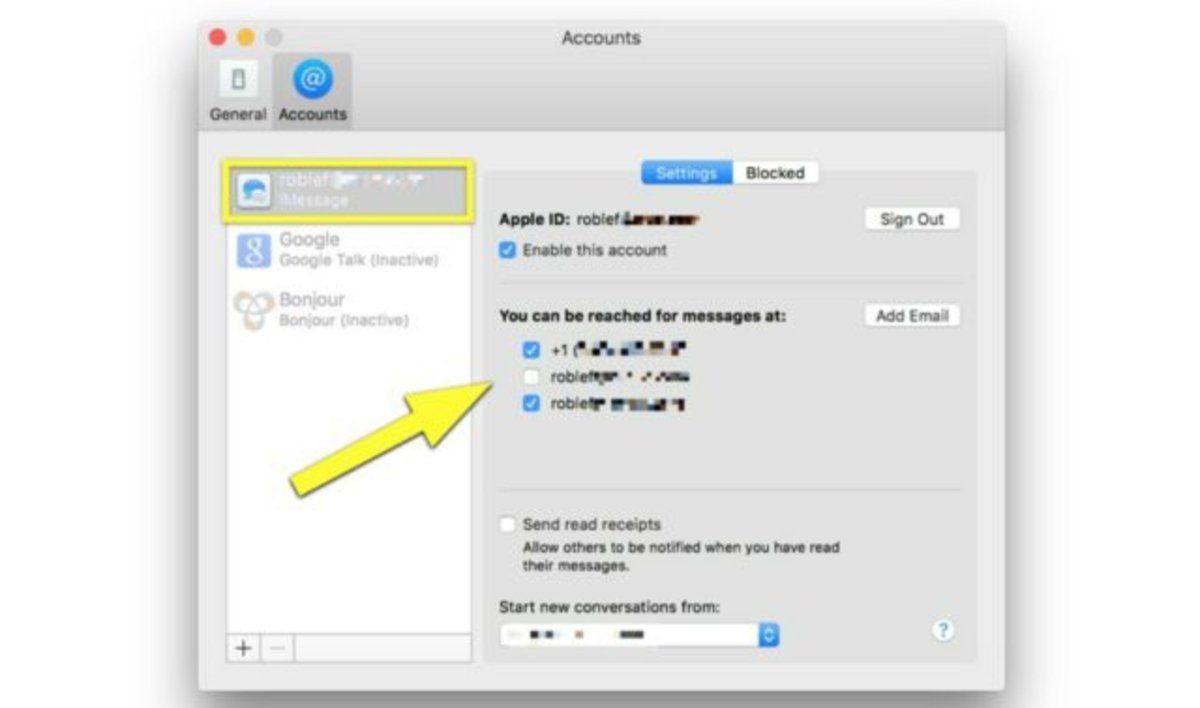
En caso de tener un dispositivo Mac, solo sigue estas instrucciones para comenzar a recibir y enviar mensajes desde ella hacia cualquier otro teléfono.
- Abre la aplicación Mensajes.
- Aquí nos vamos a ir a Preferencias.
- Haz click en la pestaña Cuentas.
- Al igual que hiciste en tu iPhone o iPad, selecciona o deselecciona los correos que quieras usar para enviar y recibir iMessages desde tu Mac.
Te interesa | Facebook Messenger ofrece pagos móviles entre personas vía PayPal
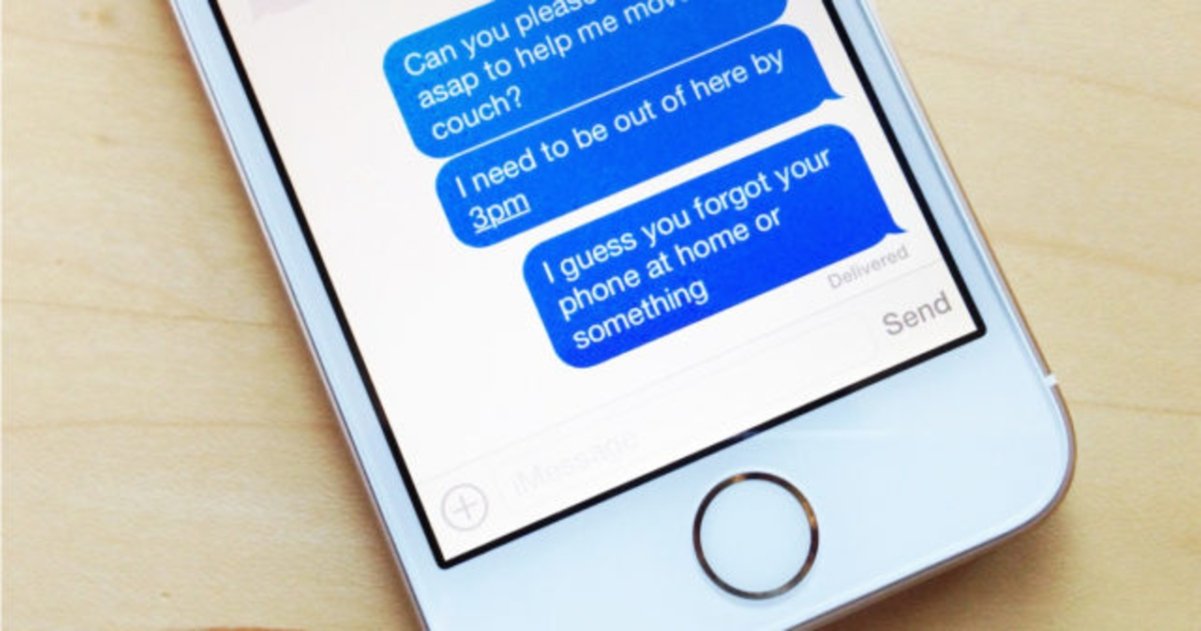
Si ya hiciste todos los pasos anteriores, ahora solo tendrás que reiniciar iMessage en tu iPhone. Para esto tendrás que ir a la configuración de los mensajes de tu iPhone --como en el primer paso-- y desactivar el interruptor de iMessage, espera unos segundos y vuelve a activarlo.
Una vez hecho todo esto, ya deberías ser capaz de conversar por Mensajes desde tu Mac, iPad, iPod o iPhone. Las posibilidades son ilimitadas en el ecosistema de Apple.
¿Has resuelto ya tu problema con iMessage? ¡Déjanos tu respuesta en los comentarios!
Vía | Cult of Mac